最近 Microsoft の Chromium 版の Edge をデフォルトのブラウザーに設定したんですが、そうすると Google Chrome 起動時に「 デフォルトのブラウザとして設定されていません 」とメッセージがでてうざいです。

余談ですが、 Edge のDev Channel は出たときから使ってていい感じです。固有の機能なんて全然使ってないで Chrome と比べてどっちがいいとかの感想はありません。
メインでは Google Chrome を使うのは変わらないんですが、Teams や Slack を使っててリンクを開くときに Edge Dev で開きたいんで、デフォルトを Edge Dev にしておきたいわけです。
Azure AD のユーザーでブラウザを分けてて、Edge Dev をお仕事アカウント、Google Chrome は自分用開発アカウントにしてるわけです。
さて本題の設定です。
もうデフォルトのブラウザとして設定されていませんなんて言わせないぞい。
デフォルトのブラウザとして設定されていませんって言わせない!
最初に書いておきますが、管理者権限が必要です。
キーボードの Windows キーを押すとかして Windows のメニューが表示 > 検索に「chrome」とか入力して Google Chrome を検索 > Google Chrome を右クリック > ファイルの場所を開くをクリックします。

Google Chrome のショートカットが表示されますので、右クリック > プロパティ をクリックします。
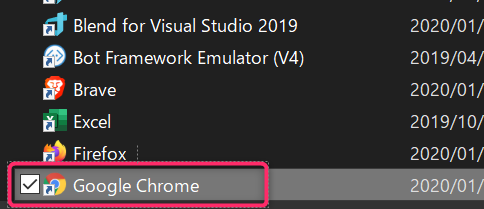
ショートカット タブを開き、リンク先 の値を変更します。 私の場合(だいたいみんなそうだと思うけど)、デフォルトでは以下のどっちかになってると思います。
- (64bit 版):
"C:\Program Files\Google\Chrome\Application\chrome.exe" - (32bit 版):
"C:\Program Files (x86)\Google\Chrome\Application\chrome.exe"
値の後ろに --no-default-browser-check を追加します。変更したら以下のようになります。
- (64bit 版)
"C:\Program Files\Google\Chrome\Application\chrome.exe" --no-default-browser-check - (32bit 版)
"C:\Program Files (x86)\Google\Chrome\Application\chrome.exe" --no-default-browser-check

OK をクリックすると管理者権限を求められます。もちろん 続行 をクリックします。つまり管理者権限がないと設定できません。
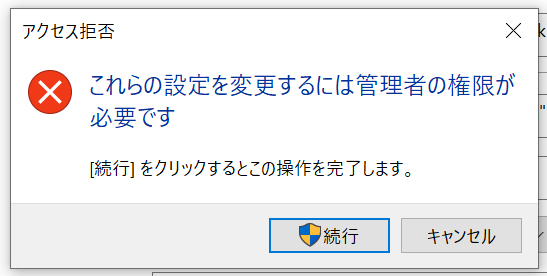
これで再起動したときに鬱陶しい警告が表示されなくなります。
平和になりました。といっても設定を変えただけで、デフォルトで使うのは Chrome ですけど。